Екран вечірки
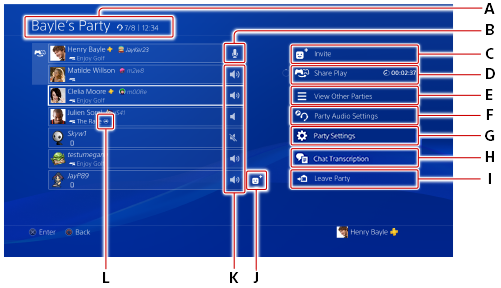
- A )
- Назва вечірки/тип вечірки/кількість учасників/час, що минув
- B )
- Стан вашого мікрофона
Перевірте стан свого мікрофона. Тут можна ввімкнути або вимкнути мікрофон.
 (Мікрофон увімкнуто)/
(Мікрофон увімкнуто)/ (Активний голосовий чат)
(Активний голосовий чат)Мікрофон увімкнуто.  (Мікрофон не підключено)
(Мікрофон не підключено)Мікрофон не підключений.  (Заглушено)
(Заглушено)Мікрофон вимкнуто. Інші гравці вас не чують.
Щоб увімкнути або вимкнути мікрофон, виділіть своє ім’я й натисніть кнопку OPTIONS. (Голосовий чат у грі)
(Голосовий чат у грі)Увімкнуто голосовий чат у грі. Ви не чуєте звук із вечірки, а на вечірці не чують вас.
Щоб переключитися на звук із вечірки, виберіть [Настройки вечірки] > [Звук чату]. - C )
 (Запросити)
(Запросити)
Запросіть гравців на вечірку.- D )
 (Спільна гра)
(Спільна гра)
Ви можете розпочати Спільну гру як організатор або приєднатися до Спільної гри як відвідувач. Коли використовується Спільна гра, час гри, що залишився, і список учасників Спільної гри відображаються в меню (Спільна гра).
(Спільна гра).
Детальніше про Спільну гру дивіться в розділі «Спільний доступ до ігрового процесу».- E )
 (Переглянути інші вечірки)
(Переглянути інші вечірки)
Ви можете переглядати вечірки, до яких можна приєднатися. Приєднавшись до іншої вечірки або створивши ще одну, ви покинете вечірку, у якій наразі берете участь.- F )
 (Настройки звуку вечірки)
(Настройки звуку вечірки)Відрегулюйте рівень мікрофона Ви можете відрегулювати рівень гучності звуку. Регулювати мікшування звуку Ви можете відрегулювати гучність звуку з вечірки відносно звуку з гри або системи. Завдяки цій настройці можна зробити так, щоб звук із вечірки було чути краще. Звук чату Виберіть чат, звук якого має відтворюватися: чат вечірки або чат у грі. Голосовий зв’язок буде доступний лише в тому чаті, який ви виберете. Дозволити використання вашого голосу Ви можете вказати, чи слід включати ваш звук чату, коли інші гравці транслюють ігровий процес або записують відеокліпи. Підключення голосового чату вечірки Ви можете налаштувати способи підключення до голосового чату. Якість відео для Спільної гри Налаштування роздільної здатності й частоти кадрів під час приєднання до Спільної гри в ролі організатора.
Ця настройка доступна лише на деяких системах PS4®.Частота кадрів для Спільної гри Налаштування частоти кадрів під час приєднання до Спільної гри в ролі організатора.
Ця настройка доступна лише на деяких системах PS4®.Про безпеку вечірок Ви можете перевірити запобіжні заходи для вечірки. - G )
 (Настройки вечірки)
(Настройки вечірки)
Як власник ви можете змінити назву й тип вечірки, а також установити обмеження кількості учасників.- H )
 (Транскрипція чату)
(Транскрипція чату)
Ця функція доступна тільки в системах PS4®, які продаються в певних країнах або регіонах. Детальніше дивіться в розділі «Використання функції транскрипції чату».- I )
 (Покинути вечірку)
(Покинути вечірку)
Покиньте вечірку.- J )
 (Додати до Друзів)
(Додати до Друзів)
Ви можете надіслати запит на дружбу.- K )
- Стан мікрофонів інших учасників
 (Мікрофон увімкнуто)
(Мікрофон увімкнуто)Мікрофон іншого учасника ввімкнуто.  (Активний голосовий чат)
(Активний голосовий чат)Цей значок відображається, коли учасник говорить.  (Заглушено)
(Заглушено)Мікрофон іншого гравця вимкнуто. Цей гравець усе ще чує ваш голос.
Щоб увімкнути або вимкнути мікрофон гравця, виберіть його зі списку учасників. (Голосовий чат у грі)
(Голосовий чат у грі)Інший гравець використовує чат у грі. Цей гравець не чує звук чату з вечірки, а учасники вечірки не чують його. - L )
 (Трансляція)
(Трансляція)
Цей значок відображається для гравців, які ведуть трансляцію. Щоб подивитися трансляцію, виберіть гравця, а потім — [Дивитися трансляцію].
- Ви можете вибрати кожного учасника й налаштувати гучність його голосу або переглянути його профіль. Якщо ви власник вечірки, то можете також вилучати з неї учасників.
- Деякі елементи також можна вибрати в розділі [Вечірка] у швидкому меню.